L'Assistente Google può aiutarti con ogni sorta di cose. Puoi averlo leggi il testo sullo schermo e impostare routine. Un'altra cosa che può aiutarti è l'invio di messaggi audio. Il processo è più semplice di quanto tu possa pensare e potrebbe farti risparmiare tempo prezioso quando sei di fretta.
Come utilizzare l'Assistente Google per inviare messaggi audio
Se ti piace utilizzare l'Assistente Google per quasi tutto, potresti voler inviare messaggi audio in questo modo. Inizia dicendo "OK, Google" e quando senti il suono che indica che è in ascolto, dì che desideri inviare un messaggio audio e poi pronuncia il nome della persona. Puoi anche dire che vuoi inviare un messaggio audio e attendere che l'Assistente Google ti chieda a chi.
Se non specifichi se il messaggio audio verrà inviato tramite SMS o WhatsApp, l'Assistente Google ti chiederà di scegliere. Puoi dire quale vuoi usare o toccare le opzioni che l'Assistente Google ti mostra.
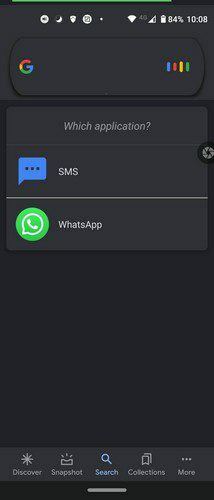
Se non vedi che l'Assistente Google ha avviato la registrazione, tocca il microfono per iniziare. Registra il tuo messaggio e, quando hai finito, puoi toccare il pulsante Invia oppure puoi attendere che l'Assistente Google lo invii.
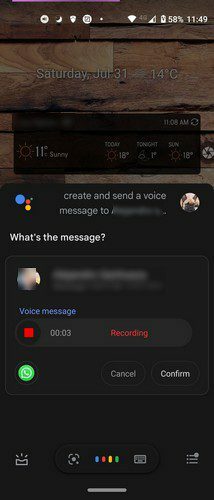
Toccando l'icona di riproduzione, puoi ascoltare il messaggio prima che venga inviato. Se cambi idea e vuoi eliminare l'audio, puoi sempre toccare il pulsante Annulla.
Conclusione
L'invio di un messaggio audio utilizzando l'Assistente Google può essere utile quando devi inviare un messaggio ma hai le mani occupate. Durante i miei test, l'Assistente Google si è comportato male di tanto in tanto ma è stato in grado di inviare il messaggio.
Pensi che vedrai l'Assistente Google inviare i tuoi messaggi audio? Si spera che questo non accada a te o vanifichi lo scopo della funzione. Condividi i tuoi pensieri nei commenti qui sotto e non dimenticare di condividere l'articolo con gli altri sui social media.